ਵਿਸ਼ਾ - ਸੂਚੀ
ਜੇਕਰ ਤੁਸੀਂ ਪ੍ਰਤੀਸ਼ਤ ਦੇ ਰੂਪ ਵਿੱਚ ਦੂਜਿਆਂ ਦੇ ਨਾਲ ਆਪਣੇ ਸਕੋਰ ਜਾਂ ਤਨਖ਼ਾਹ ਆਦਿ ਦੀ ਰੈਂਕ ਸਥਿਤੀ ਨੂੰ ਨਿਰਧਾਰਤ ਕਰਨ ਦੀ ਕੋਸ਼ਿਸ਼ ਕਰ ਰਹੇ ਹੋ, ਤਾਂ ਐਕਸਲ ਪ੍ਰਸੈਂਟਾਈਲ ਰੈਂਕ ਇਸ ਮਿਆਦ ਵਿੱਚ ਬਹੁਤ ਉਪਯੋਗੀ ਹੈ। ਇਸ ਲਈ, ਆਓ ਲੇਖ ਨੂੰ ਐਕਸਲ ਵਿੱਚ ਪ੍ਰਸੈਂਟਾਈਲ ਰੈਂਕ ਵਰਤਣ ਦੇ ਤਰੀਕਿਆਂ ਬਾਰੇ ਹੋਰ ਜਾਣਕਾਰੀ ਦੇ ਨਾਲ ਸ਼ੁਰੂ ਕਰੀਏ।
ਵਰਕਬੁੱਕ ਡਾਊਨਲੋਡ ਕਰੋ
ਪਰਸੈਂਟਾਈਲ ਰੈਂਕ.xlsx<2
ਗਣਨਾ ਕਰਨ ਦੇ 7 ਤਰੀਕੇ & ਐਕਸਲ ਵਿੱਚ ਪ੍ਰਤੀਸ਼ਤ ਰੈਂਕ ਦੀ ਵਰਤੋਂ ਕਰੋ
ਅਸੀਂ ਐਕਸਲ ਪ੍ਰਸੈਂਟਾਈਲ ਰੈਂਕ ਦੀਆਂ ਉਦਾਹਰਣਾਂ ਨੂੰ ਪ੍ਰਦਰਸ਼ਿਤ ਕਰਨ ਲਈ ਇੱਕ ਕਾਲਜ ਦੇ ਵੱਖ-ਵੱਖ ਵਿਦਿਆਰਥੀਆਂ ਦੇ ਅੰਕਾਂ ਵਾਲੇ ਹੇਠਾਂ ਦਿੱਤੇ ਡੇਟਾਸੈਟ ਦੀ ਵਰਤੋਂ ਕਰਾਂਗੇ।

ਅਸੀਂ ਇੱਥੇ Microsoft Excel 365 ਵਰਜਨ ਦੀ ਵਰਤੋਂ ਕੀਤੀ ਹੈ; ਤੁਸੀਂ ਆਪਣੀ ਸਹੂਲਤ ਅਨੁਸਾਰ ਕਿਸੇ ਵੀ ਹੋਰ ਸੰਸਕਰਣ ਦੀ ਵਰਤੋਂ ਕਰ ਸਕਦੇ ਹੋ।
ਢੰਗ-1: ਐਕਸਲ ਵਿੱਚ ਪਰਸੈਂਟਾਈਲ ਰੈਂਕ ਦੀ ਗਣਨਾ ਕਰਨ ਲਈ ਇੱਕ ਫਾਰਮੂਲੇ ਦੀ ਵਰਤੋਂ ਕਰਨਾ
ਇੱਥੇ, ਅਸੀਂ 65ਵਾਂ ਪ੍ਰਤੀਸ਼ਤ ਨਿਰਧਾਰਤ ਕਰਾਂਗੇ। ਇੱਕ ਫਾਰਮੂਲੇ ਦੀ ਵਰਤੋਂ ਕਰਕੇ ਵਿਦਿਆਰਥੀਆਂ ਦੇ ਅੰਕਾਂ ਦੀ ਰੈਂਕ ਅਤੇ ਇਸ ਉਦੇਸ਼ ਲਈ, ਅਸੀਂ ਇੱਥੇ ਸੀਰੀਅਲ ਨੰ. ਕਾਲਮ ਜੋੜਿਆ ਹੈ।

ਸਟੈਪ-01 :
ਇਨ੍ਹਾਂ ਅੰਕਾਂ ਦੇ ਸੀਰੀਅਲ ਨੰਬਰਾਂ ਨੂੰ ਜੋੜਨ ਤੋਂ ਪਹਿਲਾਂ ਸਾਨੂੰ ਚੜ੍ਹਦੇ ਕ੍ਰਮ (ਛੋਟੇ ਤੋਂ ਉੱਚੇ ਮੁੱਲ ਤੱਕ) ਵਿੱਚ ਅੰਕਾਂ ਨੂੰ ਛਾਂਟਣਾ ਪਵੇਗਾ।
➤ ਰੇਂਜ ਚੁਣਨ ਤੋਂ ਬਾਅਦ, ਹੋਮ ਟੈਬ >> ਐਡਿਟਿੰਗ ਗਰੁੱਪ >> ਕ੍ਰਮਬੱਧ ਕਰੋ & ਫਿਲਟਰ ਡ੍ਰੌਪਡਾਊਨ >> ਕਸਟਮ ਸੌਰਟ ਵਿਕਲਪ।
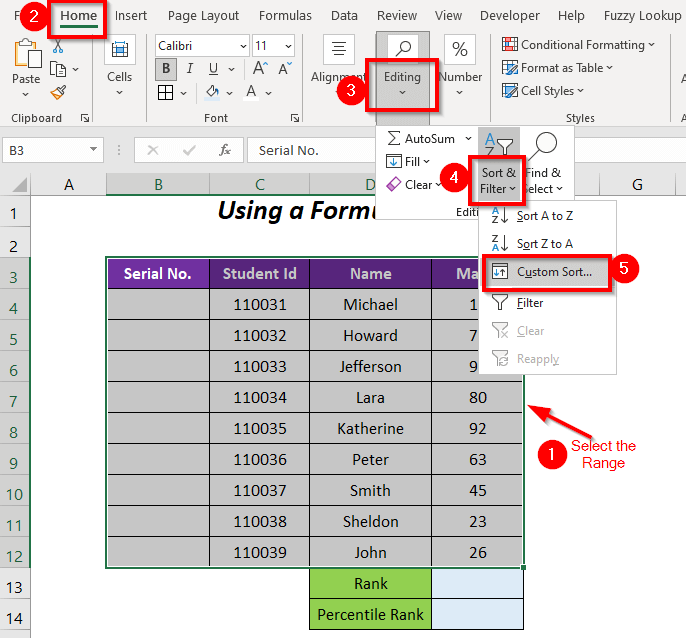
ਫਿਰ, ਕ੍ਰਮਬੱਧ ਕਰੋ ਡਾਇਲਾਗ ਬਾਕਸ ਦਿਖਾਈ ਦੇਵੇਗਾ।
➤ ਮੇਰੇ ਡੇਟਾ ਵਿੱਚ ਹੈਡਰ ਹਨ ਵਿਕਲਪ ਦੀ ਜਾਂਚ ਕਰੋ ਅਤੇ ਚੁਣੋਅਨੁਸਰਣ
→ ਨਿਸ਼ਾਨਾਂ ਅਨੁਸਾਰ ਛਾਂਟੋ (ਕਾਲਮ ਦਾ ਨਾਮ ਜਿਸ ਦੇ ਆਧਾਰ 'ਤੇ ਅਸੀਂ ਛਾਂਟੀ ਕਰ ਰਹੇ ਹਾਂ)
ਸਾਰਟ ਆਨ → ਸੈੱਲ ਵੈਲਯੂ
ਆਰਡਰ → ਸਭ ਤੋਂ ਛੋਟਾ ਤੋਂ ਵੱਡਾ
➤ ਠੀਕ ਹੈ ਦਬਾਓ।
15>
ਇਸ ਤੋਂ ਬਾਅਦ, ਤੁਹਾਨੂੰ ਪ੍ਰਾਪਤ ਹੋਵੇਗਾ ਸਭ ਤੋਂ ਹੇਠਲੇ ਮੁੱਲ ਤੋਂ ਸਭ ਤੋਂ ਉੱਚੇ ਮੁੱਲ ਤੱਕ ਦੇ ਅੰਕ।

➤ ਸੀਰੀਅਲ ਨੰਬਰ ਕਾਲਮ
ਵਿੱਚ ਅੰਕਾਂ ਦੇ ਸੀਰੀਅਲ ਨੰਬਰ ਦਾਖਲ ਕਰੋ। 
ਸਟੈਪ-02 :
ਹੁਣ, ਅਸੀਂ 65ਵੇਂ ਪ੍ਰਤੀਸ਼ਤ ਅੰਕ ਦਾ ਦਰਜਾ ਪ੍ਰਾਪਤ ਕਰਾਂਗੇ।
➤ ਸੈੱਲ ਵਿੱਚ ਹੇਠਾਂ ਦਿੱਤੇ ਫਾਰਮੂਲੇ ਦੀ ਵਰਤੋਂ ਕਰੋ E13
=(65/100)*(B12+1) ਇੱਥੇ, B12 ਹੈ ਅੰਕਾਂ ਦੀ ਕੁੱਲ ਸੰਖਿਆ ਅਤੇ 1 ਨਾਲ ਜੋੜਨ ਤੋਂ ਬਾਅਦ, ਇਹ 10 ਹੋਵੇਗਾ ਅਤੇ ਅੰਤ ਵਿੱਚ, ਅਸੀਂ ਇਸਨੂੰ 0.65 (ਪ੍ਰਤੀਸ਼ਤਾਈ ਰੈਂਕ) ਨਾਲ ਗੁਣਾ ਕਰਾਂਗੇ।

ਨਤੀਜੇ ਵਜੋਂ, ਅਸੀਂ 6.5 ਰੈਂਕ ਵਜੋਂ ਪ੍ਰਾਪਤ ਕਰ ਰਹੇ ਹਾਂ।

ਹੁਣ, ਅਸੀਂ ਹੇਠਾਂ ਦਿੱਤੇ ਫਾਰਮੂਲੇ
=E9+(E13-B9)*(E10-E9) ਇੱਥੇ, E9 ਦੀ ਵਰਤੋਂ ਕਰਕੇ 65ਵੇਂ ਪ੍ਰਤੀਸ਼ਤਾਬ 'ਤੇ ਸੰਬੰਧਿਤ ਅੰਕ ਨਿਰਧਾਰਤ ਕਰਾਂਗੇ। ਸੀਰੀਅਲ ਨੰਬਰ 6 'ਤੇ ਅੰਕ ਹਨ, E10 ਮਾ ਹੈ ਸੀਰੀਅਲ ਨੰਬਰ 7 'ਤੇ rks, E13 ਰੈਂਕ ਹੈ ਅਤੇ B9 ਸੀਰੀਅਲ ਨੰਬਰ 6 ਹੈ।
-
(E13-B9)→ 5-6ਆਊਟਪੁੱਟ → 0.5
-
(E10-E9)→ 80-71ਆਉਟਪੁੱਟ → 9
-
E9+(E13-B9)*(E10-E9)ਬਣ ਜਾਂਦਾ ਹੈ71+0.5*9
ਆਉਟਪੁੱਟ → 75.5
24>
ਇਸ ਲਈ, ਅਸੀਂ ਅੰਕ ਪ੍ਰਾਪਤ ਕਰ ਰਹੇ ਹਨ 75.5 ਜਿਵੇਂ ਕਿ 65ਵਾਂ ਪ੍ਰਤੀਸ਼ਤ ਅੰਕਸੀਰੀਅਲ ਨੰਬਰਾਂ 6 ਅਤੇ 7 ਦੇ ਅੰਕਾਂ ਦੇ ਵਿਚਕਾਰ।
ਹੋਰ ਪੜ੍ਹੋ: ਐਕਸਲ ਵਿੱਚ ਸਿਖਰ ਦੇ 10 ਪ੍ਰਤੀਸ਼ਤ ਦੀ ਗਣਨਾ ਕਿਵੇਂ ਕਰੀਏ (4 ਤਰੀਕੇ) <2
ਢੰਗ-2: ਪ੍ਰਤੀਸ਼ਤ ਰੈਂਕ ਦੀ ਗਣਨਾ ਕਰਨ ਲਈ RANK.EQ ਅਤੇ COUNT ਫੰਕਸ਼ਨ ਨੂੰ ਜੋੜਨਾ
ਇੱਥੇ, ਅਸੀਂ RANK ਦੀ ਵਰਤੋਂ ਕਰਕੇ ਵਿਦਿਆਰਥੀਆਂ ਦੇ ਅੰਕਾਂ ਦੇ ਪ੍ਰਤੀਸ਼ਤ ਦਰਜੇ ਨੂੰ ਨਿਰਧਾਰਤ ਕਰਾਂਗੇ। EQ ਫੰਕਸ਼ਨ ਅਤੇ COUNT ਫੰਕਸ਼ਨ ।
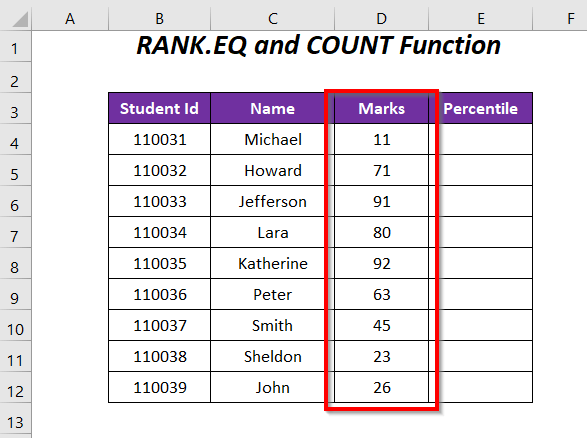
ਸਟਪਸ :
➤ ਹੇਠਾਂ ਦਿੱਤਾ ਫਾਰਮੂਲਾ ਟਾਈਪ ਕਰੋ ਸੈੱਲ ਵਿੱਚ E4
=RANK.EQ(D4,$D$4:$D$12,1)/COUNT($D$4:$D$12) ਇੱਥੇ, D4 ਵਿਦਿਆਰਥੀ ਮਾਈਕਲ<2 ਲਈ ਅੰਕ ਹਨ>, $D$4:$D$12 ਅੰਕ ਦੀ ਰੇਂਜ ਹੈ ਅਤੇ 1 ਚੜ੍ਹਦਾ ਕ੍ਰਮ ਹੈ (ਇਹ <1 ਵਾਪਸ ਕਰੇਗਾ>1 ਸਭ ਤੋਂ ਹੇਠਲੇ ਅੰਕ ਲਈ ਅਤੇ ਸਭ ਤੋਂ ਉੱਚੇ ਨੰਬਰ ਲਈ ਸਭ ਤੋਂ ਉੱਚੇ ਰੈਂਕ)।
-
EQ(D4,$D$4:$D$12,1)→ ਸੈੱਲ ਵਿੱਚ ਨਿਸ਼ਾਨ ਦਾ ਦਰਜਾ ਨਿਰਧਾਰਤ ਕਰਦਾ ਹੈ। D4 ਅੰਕ ਦੀ ਰੇਂਜ ਵਿੱਚ $D$4:$D$12 ।ਆਉਟਪੁੱਟ → 1 (ਸੈੱਲ D4 ਵਿੱਚ ਨੰਬਰ ਦੇ ਤੌਰ ਤੇ ਰੇਂਜ ਵਿੱਚ ਸਭ ਤੋਂ ਘੱਟ ਨੰਬਰ ਹੈ)
-
COUNT($D$4:$D$12)→ ਇਸ ਦੌੜ ਵਿੱਚ ਗੈਰ-ਖਾਲੀ ਸੈੱਲਾਂ ਦੀ ਗਿਣਤੀ ਗਿਣਦਾ ਹੈ geਆਉਟਪੁੱਟ → 9
-
EQ(D4,$D$4:$D$12,1)/COUNT($D$4:$D$12)ਬਣ ਜਾਂਦਾ ਹੈ1/9
ਆਉਟਪੁੱਟ → 0.11 ਜਾਂ 11%
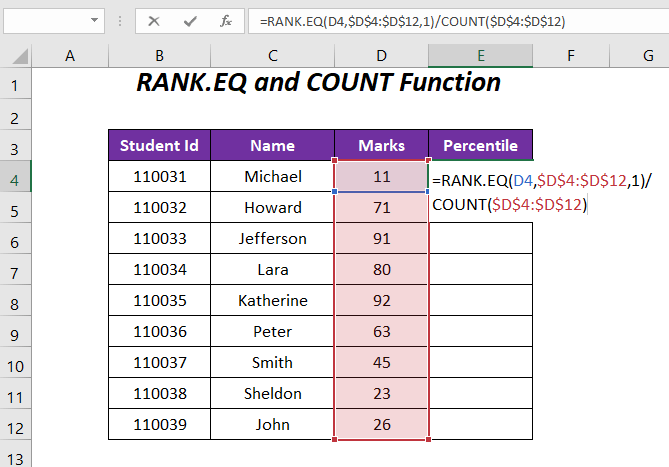
➤ ENTER ਦਬਾਓ ਅਤੇ ਹੇਠਾਂ ਖਿੱਚੋ ਫਿਲ ਹੈਂਡਲ ਟੂਲ।

ਨਤੀਜਾ :
ਫਿਰ, ਅਸੀਂ ਅੰਕਾਂ ਦੇ ਪ੍ਰਤੀਸ਼ਤ ਰੈਂਕ ਪ੍ਰਾਪਤ ਕਰਾਂਗੇ। , ਉਦਾਹਰਨ ਲਈ, ਸਭ ਤੋਂ ਘੱਟ ਰੈਂਕ 11% ਦਾ ਮਤਲਬ ਹੈ ਕਿ ਇਸ ਨਿਸ਼ਾਨ ਤੋਂ ਹੇਠਾਂ ਸਿਰਫ਼ 11% ਅੰਕ ਹਨ ਅਤੇ (100-11)% ਜਾਂ 89% ਅੰਕਇਸ ਨਿਸ਼ਾਨ ਤੋਂ ਉੱਪਰ ਹਨ, ਜਦੋਂ ਕਿ 100% ਭਾਵ 100% ਅੰਕ ਇਸ ਨਿਸ਼ਾਨ ਤੋਂ ਹੇਠਾਂ ਹਨ ਅਤੇ (100-100)% ਜਾਂ 0% ਅੰਕ ਇਸ ਨਿਸ਼ਾਨ ਤੋਂ ਉੱਪਰ ਹਨ।

ਹੋਰ ਪੜ੍ਹੋ: ਐਕਸਲ ਵਿੱਚ ਰੈਂਕ IF ਫਾਰਮੂਲਾ (5 ਉਦਾਹਰਨਾਂ)
ਢੰਗ-3: ਵਰਤੋਂ ਐਕਸਲ ਵਿੱਚ ਪ੍ਰਤੀਸ਼ਤ ਰੈਂਕ ਦੀ ਗਣਨਾ ਕਰਨ ਲਈ PERCENTRANK.INC ਫੰਕਸ਼ਨ
ਇਸ ਭਾਗ ਵਿੱਚ, ਅਸੀਂ ਅੰਕਾਂ ਦੇ ਪ੍ਰਤੀਸ਼ਤ ਰੈਂਕ ਦੀ ਗਣਨਾ ਕਰਨ ਲਈ PERCENTRANK.INC ਫੰਕਸ਼ਨ ਦੀ ਵਰਤੋਂ ਕਰਾਂਗੇ ਜਿੱਥੇ ਇਸ ਫੰਕਸ਼ਨ ਵਿੱਚ ਹੇਠਲਾ ਦਰਜਾ ਸ਼ਾਮਲ ਹੋਵੇਗਾ। ( 0% ) ਅਤੇ ਚੋਟੀ ਦਾ ਦਰਜਾ ( 100% )।
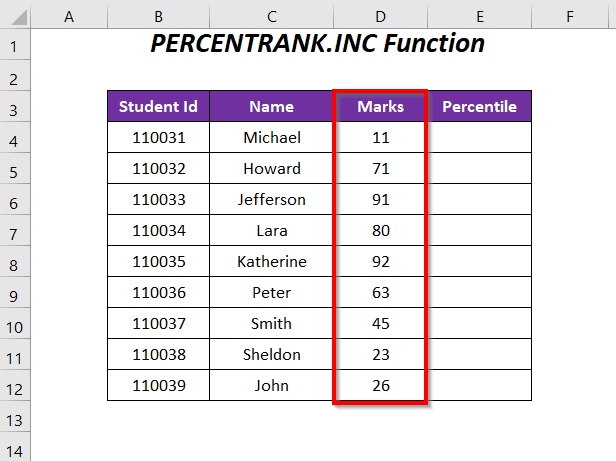
ਕਦਮ :
➤ ਸੈੱਲ ਵਿੱਚ ਹੇਠਾਂ ਦਿੱਤੇ ਫਾਰਮੂਲੇ ਨੂੰ ਟਾਈਪ ਕਰੋ E4
=PERCENTRANK.INC($D$4:$D$12,D4) ਇੱਥੇ, D4 ਅੰਕ ਹਨ। ਵਿਦਿਆਰਥੀ ਮਾਈਕਲ ਲਈ, $D$4:$D$12 ਅੰਕਾਂ ਦੀ ਰੇਂਜ ਹੈ।

➤ ਦਬਾਓ ਐਂਟਰ ਅਤੇ ਫਿਲ ਹੈਂਡਲ ਟੂਲ ਨੂੰ ਹੇਠਾਂ ਖਿੱਚੋ।
31>
ਨਤੀਜਾ :
ਇੱਥੇ, ਅਸੀਂ ਸਭ ਤੋਂ ਹੇਠਲੇ ਅੰਕ ਲਈ 0% ਪ੍ਰਾਪਤ ਕਰ ਰਹੇ ਹਨ, ਜਿਸਦਾ ਮਤਲਬ ਹੈ ਕਿ ਇਸ ਨਿਸ਼ਾਨ ਤੋਂ ਹੇਠਾਂ ਕੋਈ ਅੰਕ ਨਹੀਂ ਹਨ, ਅਤੇ 100% ਸਭ ਤੋਂ ਉੱਚੇ ਅੰਕ ਲਈ ਜਿਸਦਾ ਮਤਲਬ ਹੈ ਕਿ ਸਾਰੇ ਅੰਕ ਹੇਠਾਂ ਹਨ। ਮਾਰਕ ਹੈ।

ਢੰਗ-4: ਪਰਸੈਂਟਾਈਲ ਰੈਂਕ ਦੀ ਗਣਨਾ ਕਰਨ ਲਈ ਐਕਸਲ PERCENTRANK.EXC ਫੰਕਸ਼ਨ ਦੀ ਵਰਤੋਂ ਕਰਨਾ
ਅੰਕਾਂ ਦੇ ਪ੍ਰਤੀਸ਼ਤ ਰੈਂਕ ਦੀ ਗਣਨਾ ਕਰਨ ਲਈ ਤੁਸੀਂ ਇਸ ਦੀ ਵਰਤੋਂ ਕਰ ਸਕਦੇ ਹੋ PERCENTRANK.EXC ਫੰਕਸ਼ਨ ਜੋ ਹੇਠਲੇ ਰੈਂਕ ( 0% ) ਅਤੇ ਚੋਟੀ ਦੇ ਰੈਂਕ ( 100% ) ਨੂੰ ਬਾਹਰ ਰੱਖੇਗਾ।
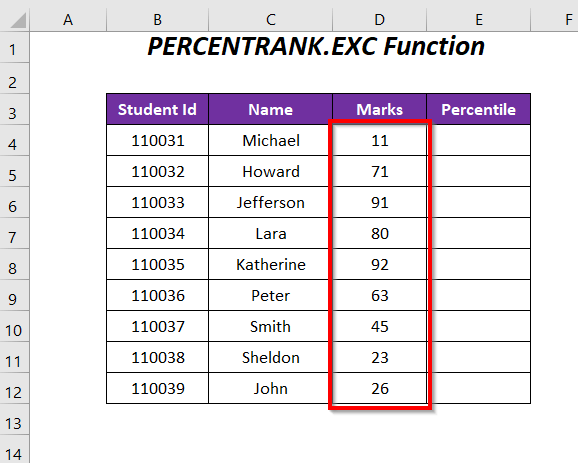
ਸਟਪਸ :
➤ ਸੈੱਲ ਵਿੱਚ ਹੇਠਾਂ ਦਿੱਤੇ ਫਾਰਮੂਲੇ ਨੂੰ ਟਾਈਪ ਕਰੋ E4
=PERCENTRANK.EXC($D$4:$D$12,D4) ਇੱਥੇ, D4 ਵਿਦਿਆਰਥੀ ਲਈ ਅੰਕ ਹਨ ਮਾਈਕਲ , $D$4:$D$12 ਅੰਕਾਂ ਦੀ ਰੇਂਜ ਹੈ।

➤ ENTER ਦਬਾਓ ਅਤੇ ਫਿਲ ਹੈਂਡਲ ਟੂਲ ਨੂੰ ਹੇਠਾਂ ਖਿੱਚੋ।

ਨਤੀਜਾ :
ਉਸ ਤੋਂ ਬਾਅਦ, ਅਸੀਂ 0% ਦੀ ਬਜਾਏ ਸਭ ਤੋਂ ਹੇਠਲੇ ਅੰਕ ਲਈ 1 0% ਅਤੇ <1 ਦੇ ਬਦਲੇ ਸਭ ਤੋਂ ਉੱਚੇ ਅੰਕ ਲਈ 90% ਪ੍ਰਾਪਤ ਕਰ ਰਹੇ ਹਾਂ।>100%
। 
ਢੰਗ-5: PERCENTILE.INC ਫੰਕਸ਼ਨ ਦੀ ਵਰਤੋਂ ਕਰਨਾ
ਵੱਖ-ਵੱਖ ਪਰਸੈਂਟਾਈਲ ਰੈਂਕਾਂ 'ਤੇ ਰੇਂਜ ਦੇ ਅੰਕਾਂ ਨੂੰ ਨਿਰਧਾਰਤ ਕਰਨ ਲਈ ਜਿਵੇਂ ਕਿ 65ਵਾਂ , 0ਵਾਂ , ਅਤੇ 100ਵਾਂ , ਤੁਸੀਂ PERCENTILE.INC ਫੰਕਸ਼ਨ ਦੀ ਵਰਤੋਂ ਕਰ ਸਕਦੇ ਹੋ।
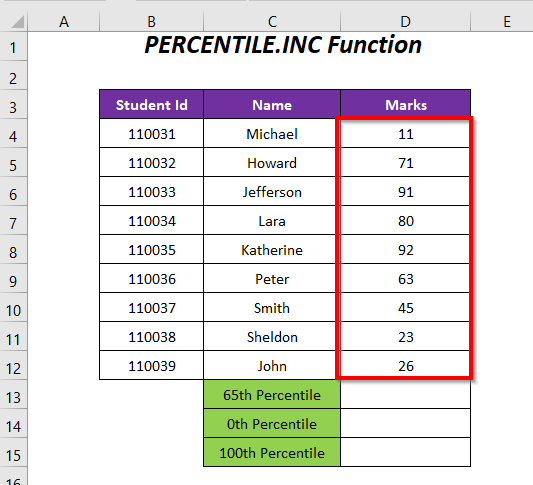
ਸਟਪਸ :
➤ ਸੈੱਲ ਵਿੱਚ ਹੇਠਾਂ ਦਿੱਤੇ ਫਾਰਮੂਲੇ ਨੂੰ ਟਾਈਪ ਕਰੋ D13
=PERCENTILE.INC($D$4:$D$12,0.65) ਇੱਥੇ, $D$4:$D$12 ਅੰਕਾਂ ਦੀ ਰੇਂਜ ਹੈ, 0.65 65ਵੇਂ ਪ੍ਰਤੀਸ਼ਤਾਈ ਲਈ ਹੈ।

0ਵੇਂ ਪ੍ਰਤੀਸ਼ਤਾਬ 'ਤੇ ਅੰਕ ਪ੍ਰਾਪਤ ਕਰਨ ਲਈ, ਸੈੱਲ D14
=PERCENTILE.INC($D$4:$D$12,0) ਵਿੱਚ ਹੇਠਾਂ ਦਿੱਤਾ ਫਾਰਮੂਲਾ ਦਰਜ ਕਰੋ।ਇੱਥੇ, $D$4:$D$12 ਅੰਕਾਂ ਦੀ ਰੇਂਜ ਹੈ, 0 0ਵੇਂ ਪ੍ਰਤੀਸ਼ਤਾਈ ਲਈ ਹੈ।
ਨਤੀਜੇ ਵਜੋਂ, ਇਹ 0ਵੇਂ ਪ੍ਰਤੀਸ਼ਤਾਈਲ ਲਈ ਰੇਂਜ ਦਾ ਸਭ ਤੋਂ ਘੱਟ ਅੰਕ ਵਾਪਸ ਕਰ ਰਿਹਾ ਹੈ।

ਹੋਣ ਲਈ ਸੈੱਲ D15 ਵਿੱਚ ਹੇਠਾਂ ਦਿੱਤੇ ਫਾਰਮੂਲੇ ਦੀ ਵਰਤੋਂ ਕਰੋ 100ਵੇਂ ਪ੍ਰਤੀਸ਼ਤ ਰੈਂਕ
=PERCENTILE.INC($D$4:$D$12,1) ਇੱਥੇ, $D$4:$D$12 ਰੇਂਜ ਹੈ ਅੰਕਾਂ ਦਾ, 1 100ਵੇਂ ਪ੍ਰਤੀਸ਼ਤਾਈ ਲਈ ਹੈ।
ਨਤੀਜੇ ਵਜੋਂ, ਇਹ 100ਵੇਂ ਲਈ ਮੈਂਜ ਦਾ ਸਭ ਤੋਂ ਉੱਚਾ ਅੰਕ ਵਾਪਸ ਕਰ ਰਿਹਾ ਹੈ। ਪ੍ਰਤੀਸ਼ਤ।
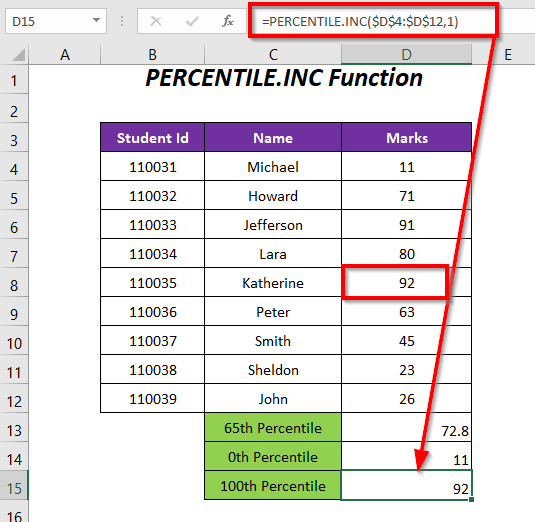
ਢੰਗ-6: ਐਕਸਲ ਵਿੱਚ ਪ੍ਰਤੀਸ਼ਤ ਰੈਂਕ ਦੀ ਗਣਨਾ ਕਰਨ ਲਈ PERCENTILE.EXC ਫੰਕਸ਼ਨ ਦੀ ਵਰਤੋਂ ਕਰਨਾ
ਵੱਖ-ਵੱਖ 'ਤੇ ਰੇਂਜ ਦੇ ਅੰਕ ਨਿਰਧਾਰਤ ਕਰਨ ਲਈ ਪ੍ਰਤੀਸ਼ਤ ਰੈਂਕ ਜਿਵੇਂ ਕਿ 65ਵਾਂ , 0ਵਾਂ , ਅਤੇ 100ਵਾਂ , ਤੁਸੀਂ PERCENTILE.EXC ਫੰਕਸ਼ਨ ਦੀ ਵਰਤੋਂ ਵੀ ਕਰ ਸਕਦੇ ਹੋ।
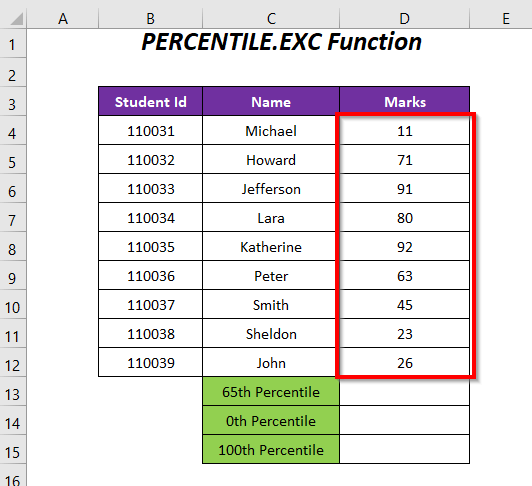
ਸਟਪਸ :
➤ ਸੈੱਲ ਵਿੱਚ ਹੇਠਾਂ ਦਿੱਤੇ ਫਾਰਮੂਲੇ ਨੂੰ ਟਾਈਪ ਕਰੋ D13
=PERCENTILE.EXC($D$4:$D$12,0.65) ਇੱਥੇ, $D$4:$D$12 ਅੰਕਾਂ ਦੀ ਰੇਂਜ ਹੈ, 0.65 65ਵੇਂ ਪ੍ਰਤੀਸ਼ਤਾਈ ਲਈ ਹੈ।
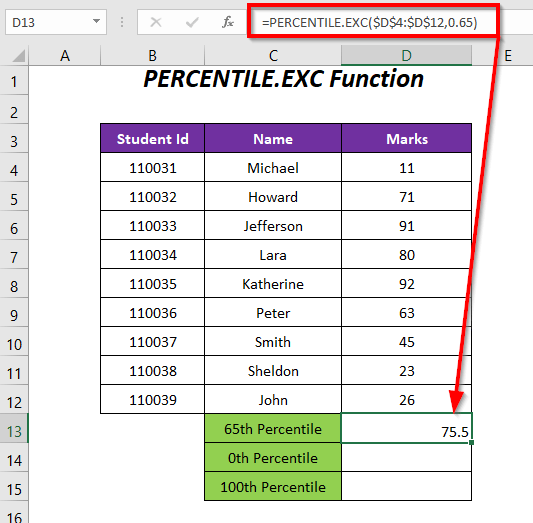
0ਵੇਂ ਪ੍ਰਤੀਸ਼ਤਾਈਲ 'ਤੇ ਅੰਕ ਪ੍ਰਾਪਤ ਕਰਨ ਲਈ, ਸੈੱਲ D14
<7 ਵਿੱਚ ਹੇਠਾਂ ਦਿੱਤਾ ਫਾਰਮੂਲਾ ਦਰਜ ਕਰੋ।> =PERCENTILE.EXC($D$4:$D$12,0) ਇੱਥੇ, $D$4:$D$12 ਅੰਕ ਦੀ ਰੇਂਜ ਹੈ, 0 0ਵੇਂ ਪ੍ਰਤੀਸ਼ਤ ਲਈ ਹੈ .
ਨਤੀਜੇ ਵਜੋਂ, ਇਹ PERCENTILE ਦੇ ਕਾਰਨ #NUM! ਗਲਤੀ ਵਾਪਸ ਕਰ ਰਿਹਾ ਹੈ। EXC ਫੰਕਸ਼ਨ ਰੇਂਜ ਦੇ ਹੇਠਲੇ ਮੁੱਲ ਨੂੰ ਛੱਡ ਕੇ ਮੁੱਲਾਂ ਨਾਲ ਕੰਮ ਕਰੇਗਾ। .
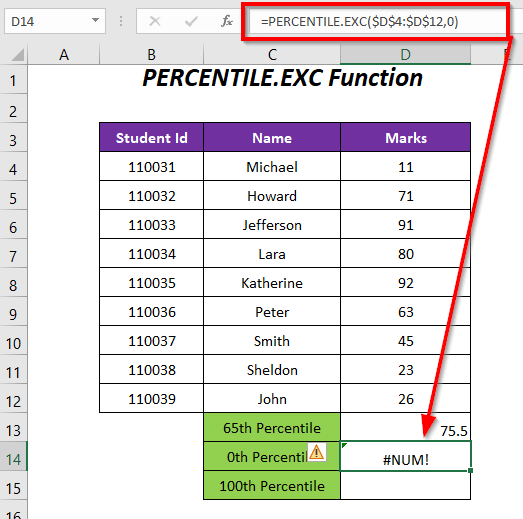
100ਵੇਂ ਪ੍ਰਤੀਸ਼ਤਤਕ 'ਤੇ ਨਿਸ਼ਾਨ ਲਗਾਉਣ ਲਈ, ਸੈੱਲ D15
<6 ਵਿੱਚ ਹੇਠਾਂ ਦਿੱਤੇ ਫਾਰਮੂਲੇ ਨੂੰ ਦਾਖਲ ਕਰੋ।> =PERCENTILE.EXC($D$4:$D$12,1) ਇੱਥੇ, $D$4:$D$12 ਅੰਕਾਂ ਦੀ ਰੇਂਜ ਹੈ, 1 100ਵੇਂ ਪ੍ਰਤੀਸ਼ਤਾਈ ਲਈ ਹੈ।
ਨਤੀਜੇ ਵਜੋਂ, ਇਹ PERCENTILE.EXC ਫੰਕਸ਼ਨ ਦੇ ਕਾਰਨ #NUM! ਗਲਤੀ ਵਾਪਸ ਕਰ ਰਿਹਾ ਹੈ, ਰੇਂਜ ਦੇ ਸਿਖਰ ਮੁੱਲ ਨੂੰ ਛੱਡ ਕੇ ਮੁੱਲਾਂ ਨਾਲ ਕੰਮ ਕਰੇਗਾ।
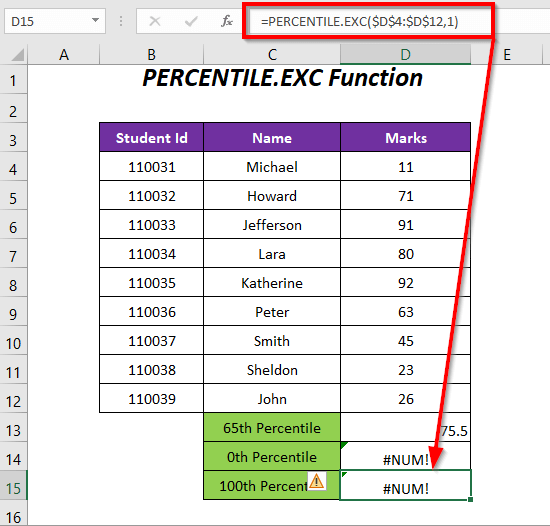
#NUM! ਗਲਤੀ ਤੋਂ ਬਚਣ ਲਈ, ਤੁਹਾਨੂੰ ਇਸ ਤੱਥ ਬਾਰੇ ਸਾਵਧਾਨ ਰਹਿਣਾ ਪਵੇਗਾ ਕਿ ਤੁਸੀਂ 0 ਅਤੇ 1 <ਦੀ ਵਰਤੋਂ ਨਹੀਂ ਕਰ ਸਕਦੇ। 2> ਨਿਰਧਾਰਤ ਕਰਨ ਲਈਸਭ ਤੋਂ ਘੱਟ ਅਤੇ ਸਭ ਤੋਂ ਵੱਧ ਅੰਕ, ਨਾ ਕਿ ਤੁਸੀਂ 0.1 ਦੀ ਬਜਾਏ 0 ਅਤੇ 0.9 1 ਦੀ ਬਜਾਏ ਵਰਤ ਸਕਦੇ ਹੋ।
ਢੰਗ-7: ਕੰਡੀਸ਼ਨਲ ਰੈਂਕਿੰਗ ਲਈ SUMPRODUCT ਅਤੇ COUNTIF ਫੰਕਸ਼ਨਾਂ ਦੀ ਵਰਤੋਂ ਕਰਦੇ ਹੋਏ
ਇੱਥੇ, ਅਸੀਂ ਵੱਖ-ਵੱਖ ਤਿੰਨ ਵਿਸ਼ਿਆਂ ਜਿਵੇਂ ਕਿ ਭੌਤਿਕ ਵਿਗਿਆਨ , <ਲਈ ਇੱਕੋ ਵਿਦਿਆਰਥੀ ਲਈ ਪ੍ਰਤੀਸ਼ਤ ਰੈਂਕਿੰਗ ਪ੍ਰਾਪਤ ਕਰਾਂਗੇ। 1> ਕੈਮਿਸਟਰੀ , ਅਤੇ ਜੀਵ ਵਿਗਿਆਨ SUMPRODUCT ਫੰਕਸ਼ਨ ਅਤੇ COUNTIF ਫੰਕਸ਼ਨ ਦੀ ਵਰਤੋਂ ਕਰਕੇ।
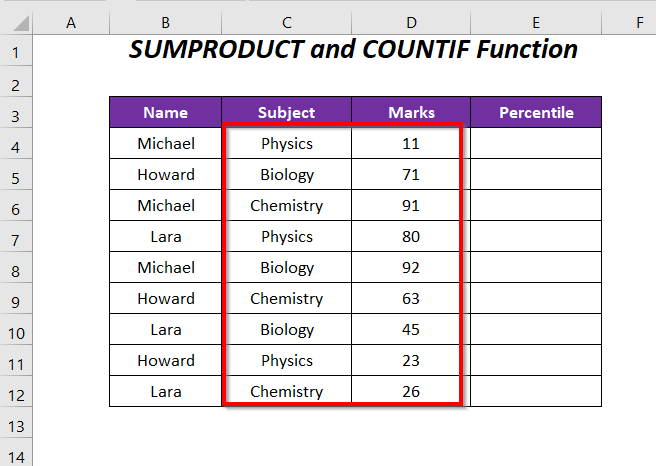
Steps :
➤ ਸੈੱਲ E4
<ਵਿੱਚ ਹੇਠਾਂ ਦਿੱਤੇ ਫਾਰਮੂਲੇ ਨੂੰ ਟਾਈਪ ਕਰੋ 7> =SUMPRODUCT(($B$4:$B$12=B4)*(D4>$D$4:$D$12))/COUNTIF($B$4:$B$12,B4) ਇੱਥੇ, D4 ਵਿਦਿਆਰਥੀ ਲਈ ਅੰਕ ਹਨ ਮਾਈਕਲ , $D$4:$D$12 ਹੈ। ਅੰਕਾਂ ਦੀ ਰੇਂਜ, B4 ਵਿਦਿਆਰਥੀ ਦਾ ਨਾਮ ਹੈ, ਅਤੇ $B$4:$B$12 ਨਾਂ ਦੀ ਰੇਂਜ ਹੈ।
-
SUMPRODUCT(($B$4:$B$12=B4)*(D4>$D$4:$D$12))ਬਣ ਜਾਂਦਾ ਹੈSUMPRODUCT(({TRUE;FALSE;TRUE;FALSE;TRUE;FALSE;FALSE;FALSE;FALSE})*({FALSE;FALSE;FALSE;FALSE;FALSE;FALSE;FALSE;FALSE;FALSE}))→SUMPRODUCT({0;0;0;0;0;0;0;0;0})ਆਉਟਪੁੱਟ → 0
-
COUNTIF($B$4:$B$12, B4)→ ਵਿਦਿਆਰਥੀ ਦੀ ਮੌਜੂਦਗੀ ਦੀ ਗਿਣਤੀ ਗਿਣਦਾ ਹੈ ਮਾਈਕਲ ਨਾਮ ਕਾਲਮਆਉਟਪੁੱਟ → ਵਿੱਚ 3
-
SUMPRODUCT(($B$4:$B$12=B4)*(D4>$D$4:$D$12))/COUNTIF($B$4:$B$12,B4)ਬਣ ਜਾਂਦਾ ਹੈ0/3
ਆਉਟਪੁੱਟ → 0%

➤ ENTER ਦਬਾਓ ਅਤੇ ਫਿਲ ਹੈਂਡਲ ਟੂਲ ਨੂੰ ਹੇਠਾਂ ਖਿੱਚੋ।
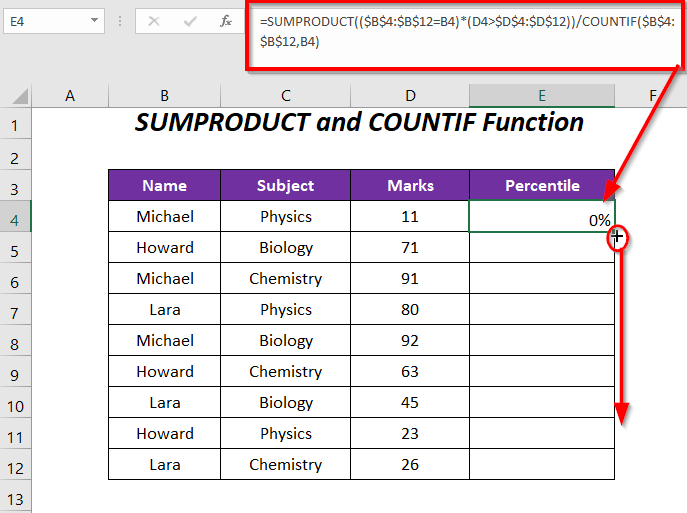
ਨਤੀਜਾ :
ਇਸ ਲਈ, ਸਾਡੇ ਕੋਲ ਵੱਖ-ਵੱਖ ਵਿਦਿਆਰਥੀਆਂ ਲਈ ਤਿੰਨ ਵਿਸ਼ਿਆਂ ਲਈ ਵੱਖ-ਵੱਖ ਪ੍ਰਤੀਸ਼ਤ ਦਰਜਾਬੰਦੀ ਹੈ, ਇੱਥੇ, ਲਾਲ ਸੰਕੇਤ ਵਾਲਾ ਬਾਕਸ ਮਾਈਕਲ ਲਈ ਹੈ, ਨੀਲਾ ਸੰਕੇਤ ਵਾਲਾ ਬਾਕਸ ਹਾਵਰਡ ਲਈ ਹੈ, ਹਰਾ ਸੰਕੇਤਕ ਬਾਕਸ <9 ਲਈ ਹੈ>ਲਾਰਾ ।

ਅਭਿਆਸ ਸੈਕਸ਼ਨ
ਆਪਣੇ ਆਪ ਅਭਿਆਸ ਕਰਨ ਲਈ ਅਸੀਂ ਅਭਿਆਸ ਨਾਮ ਦੀ ਇੱਕ ਸ਼ੀਟ ਵਿੱਚ ਹੇਠਾਂ ਦਿੱਤੇ ਅਨੁਸਾਰ ਇੱਕ ਅਭਿਆਸ ਭਾਗ ਪ੍ਰਦਾਨ ਕੀਤਾ ਹੈ। ਕਿਰਪਾ ਕਰਕੇ ਇਸਨੂੰ ਆਪਣੇ ਆਪ ਕਰੋ।

ਸਿੱਟਾ
ਇਸ ਲੇਖ ਵਿੱਚ, ਅਸੀਂ ਐਕਸਲ ਪ੍ਰਸੈਂਟਾਈਲ ਰੈਂਕ ਦੀ ਉਦਾਹਰਣ ਨੂੰ ਕਵਰ ਕਰਨ ਦੀ ਕੋਸ਼ਿਸ਼ ਕੀਤੀ ਹੈ। ਉਮੀਦ ਹੈ ਕਿ ਤੁਹਾਨੂੰ ਇਹ ਲਾਭਦਾਇਕ ਲੱਗੇਗਾ। ਜੇਕਰ ਤੁਹਾਡੇ ਕੋਈ ਸੁਝਾਅ ਜਾਂ ਸਵਾਲ ਹਨ, ਤਾਂ ਉਹਨਾਂ ਨੂੰ ਟਿੱਪਣੀ ਭਾਗ ਵਿੱਚ ਸਾਂਝਾ ਕਰਨ ਲਈ ਬੇਝਿਜਕ ਮਹਿਸੂਸ ਕਰੋ।

